如何找到电脑之前的桌面壁纸 电脑怎么找回使用过的壁纸
更新时间:2025-03-25 16:45:46作者:xtang
当我们在使用电脑的时候,经常会更换桌面壁纸以及使用过各种不同的壁纸图片,有时候我们可能会遗忘之前使用过的壁纸图片,想要找回使用过的壁纸也变得有些困难。该如何找到曾经使用过的电脑桌面壁纸呢?在接下来的几个小节,我们将为大家介绍几种简单的方法,帮助大家找回曾经使用过的壁纸图片。
具体步骤:
1.首先,我们需要打开电脑左下角的“开始”菜单。并在其中选择左下角的“设置”选项,单击打开“设置”选项对话框

2.其次,在“设置”对话框中找到左侧的“个性化”选项。并双击该选项框进入子页面内容中
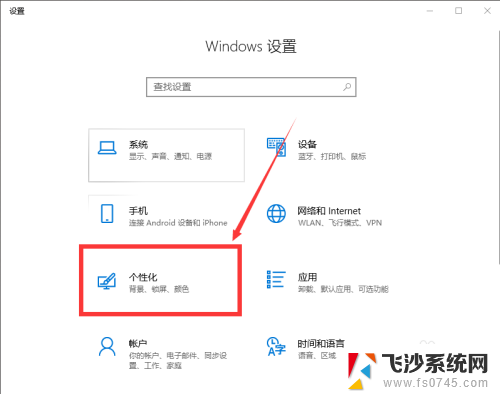
3.然后,在当前对话框内容中的左侧,找到“背景”选项,并单击进入该选项内容中
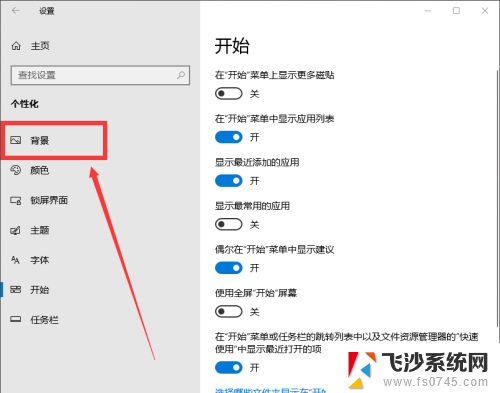
4.最后,在当前对话框右侧的“选择图片”选项部分。就会显示出用户曾经使用过的壁纸内容了
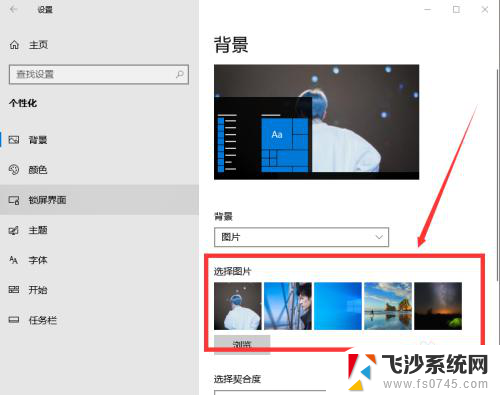
以上就是如何找到电脑之前的桌面壁纸的全部内容,有出现这种现象的小伙伴不妨根据小编的方法来解决吧,希望能够对大家有所帮助。
如何找到电脑之前的桌面壁纸 电脑怎么找回使用过的壁纸相关教程
-
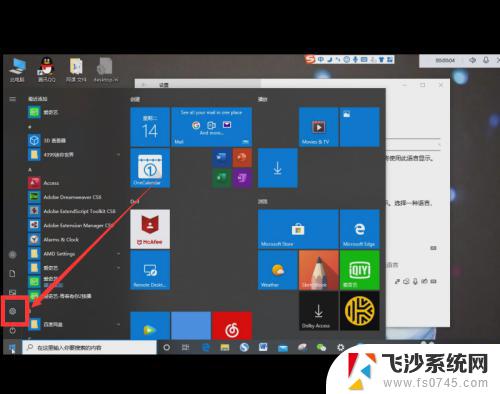 电脑桌面原壁纸如何找回 电脑如何找回已使用的壁纸
电脑桌面原壁纸如何找回 电脑如何找回已使用的壁纸2024-08-12
-
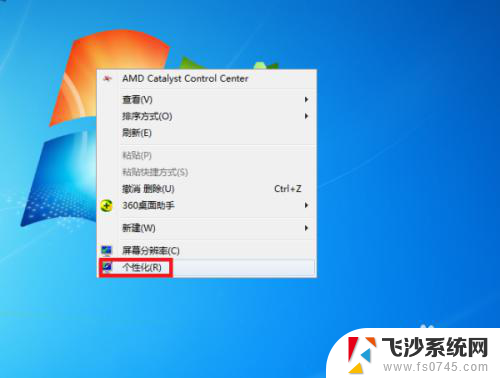 电脑咋样设置动态壁纸 电脑如何使用动态桌面壁纸
电脑咋样设置动态壁纸 电脑如何使用动态桌面壁纸2024-04-02
-
 电脑上如何设置壁纸 电脑桌面壁纸的设置方法
电脑上如何设置壁纸 电脑桌面壁纸的设置方法2024-01-25
-
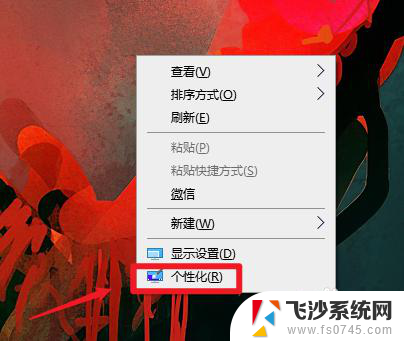 如何恢复原来的壁纸 电脑桌面壁纸恢复原来的方法
如何恢复原来的壁纸 电脑桌面壁纸恢复原来的方法2024-08-25
- 如何改桌面壁纸 怎样设置电脑桌面的壁纸
- 如何查看电脑壁纸尺寸 如何确定电脑桌面壁纸的大小
- 怎么更改电脑桌面壁纸 怎么设置电脑桌面壁纸
- 电脑的壁纸怎么改 电脑桌面壁纸设置方法
- 桌面如何换壁纸 如何设置自动更换电脑桌面壁纸
- 电脑上怎么换桌面壁纸 电脑桌面壁纸怎么下载
- 电脑如何硬盘分区合并 电脑硬盘分区合并注意事项
- 连接网络但是无法上网咋回事 电脑显示网络连接成功但无法上网
- 苹果笔记本装windows后如何切换 苹果笔记本装了双系统怎么切换到Windows
- 电脑输入法找不到 电脑输入法图标不见了如何处理
- 怎么卸载不用的软件 电脑上多余软件的删除方法
- 微信语音没声音麦克风也打开了 微信语音播放没有声音怎么办
电脑教程推荐
- 1 如何屏蔽edge浏览器 Windows 10 如何禁用Microsoft Edge
- 2 如何调整微信声音大小 怎样调节微信提示音大小
- 3 怎样让笔记本风扇声音变小 如何减少笔记本风扇的噪音
- 4 word中的箭头符号怎么打 在Word中怎么输入箭头图标
- 5 笔记本电脑调节亮度不起作用了怎么回事? 笔记本电脑键盘亮度调节键失灵
- 6 笔记本关掉触摸板快捷键 笔记本触摸板关闭方法
- 7 word文档选项打勾方框怎么添加 Word中怎样插入一个可勾选的方框
- 8 宽带已经连接上但是无法上网 电脑显示网络连接成功但无法上网怎么解决
- 9 iphone怎么用数据线传输文件到电脑 iPhone 数据线 如何传输文件
- 10 电脑蓝屏0*000000f4 电脑蓝屏代码0X000000f4解决方法